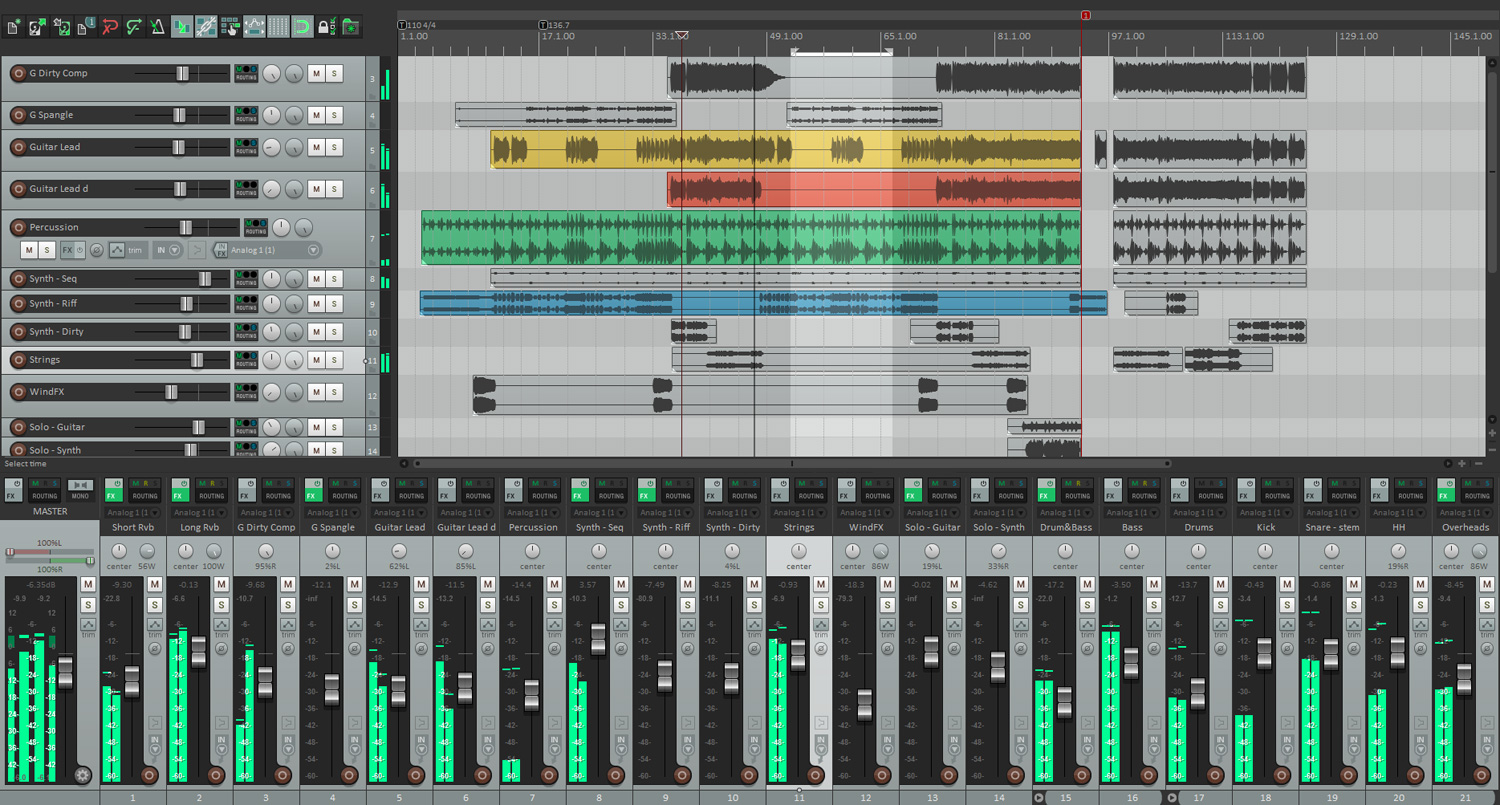Sujet Lire et Exporter la vidéo de REAPER 5
- 39 réponses
- 18 participants
- 14 318 vues
- 16 followers
Anonyme
8414
Premier post
1 Posté le 16/08/2015 à 14:47:27Lire et Exporter la vidéo de REAPER 5
Bonjour à tous,
je sens que ca va être un sujet récurrent, je me permet donc un petit tuto écrit!
Comment LIRE de la vidéo dans REAPER 5?
Pour Windows.
- Veillez à installer VLC media player sur votre machine.
- Vous pouvez également installer la bibliothèque de codec FFmpeg (recommandé si vous voulez faire de l'export)
pour 64 bit -> https://ffmpeg.zeranoe.com/builds/win64/shared/ffmpeg-1.2-win64-shared.7z
pour 32 bit -> https://ffmpeg.zeranoe.com/builds/win32/shared/ffmpeg-1.2-win32-shared.7z
Installation :
1) Dezippez le contenu de l'archive, ouvrez le dossier bin et copiez tous les fichier avec l'extension .dll
2) dans REAPER, allez dans le menu options -> show REAPER resources path in explorer finder
3) ouvrez le dossier UserPlugins et collez les fichier .dll
4) redémarrez REAPER
- Vous pouvez maintenant lire à peu près n'importe quel format de vidéo dans REAPER
- Dans les préférences de REAPER,à l'onglet media -Video.rex.misc vous avez la possibilité de définir l'ordre de priorité des codecs.

En plus de définir l'ordre, vous pouvez optionnellement choisir ou exclure un codec par type d'extension.
Exemple: vlc:webm (les fichier WEBM seront toujours décodé avec VLC quelque soit l'ordre de préférences)
ou
vlc:!mov (Les fichiers mov ne seront JAMAIS décodé avec VLC quelque soit l'ordre- ils passent donc au codec suivant de votre liste de préférences).
Pour MAC
- Les codecs fournis par défaut avec votre système d'exploitation sont suffisant. Vous pouvez cependant installer VLC et d'autres codecs pour des format plus exotiques.
- Dans les préférences de REAPER,à l'onglet media -Video.rex.misc vous avez la possibilité de définir l'ordre de priorité des codecs.

En plus de définir l'ordre, vous pouvez optionnellement choisir ou exclure un codec par type d'extension.
Exemple: vlc:webm (les fichier WEBM seront toujours décodé avec VLC quelque soit l'ordre de préférences)
ou
vlc:!mov (Les fichiers mov ne seront JAMAIS décodé avec VLC quelque soit l'ordre - ils passent donc au codec suivant de votre liste de préférences).
Comment EXPORTER de la vidéo dans REAPER 5?
Pour Windows.
- Si ca n'est pas fait, installez les codecs FFmpeg comme expliqué plus haut
- Redémarrez REAPER
- Vous pouvez alors exporter à n'importe quel format standard
- Pour les exports vers youtube, voici une capture d'écran des paramètres d'export

- Notez que via la petit flèche, vous pouvez définir la taille et le fps de l'export depuis l'item video en sélection dans l'arrangement
Pour MAC
- Les codecs de base sont suffisant, cependant, pour exporter des format plus rare comme le webM par exemple, il vous faudra installer les codec ffmpeg (procédure similaire à celle de Windows)
Le WIKI -> https://wiki.cockos.com/wiki/index.php/Video_Support
(Également accessible depuis le menu help de REAPER)
Bon amusement!
je sens que ca va être un sujet récurrent, je me permet donc un petit tuto écrit!
Comment LIRE de la vidéo dans REAPER 5?
Pour Windows.
- Veillez à installer VLC media player sur votre machine.
- Vous pouvez également installer la bibliothèque de codec FFmpeg (recommandé si vous voulez faire de l'export)
pour 64 bit -> https://ffmpeg.zeranoe.com/builds/win64/shared/ffmpeg-1.2-win64-shared.7z
pour 32 bit -> https://ffmpeg.zeranoe.com/builds/win32/shared/ffmpeg-1.2-win32-shared.7z
Installation :
1) Dezippez le contenu de l'archive, ouvrez le dossier bin et copiez tous les fichier avec l'extension .dll
2) dans REAPER, allez dans le menu options -> show REAPER resources path in explorer finder
3) ouvrez le dossier UserPlugins et collez les fichier .dll
4) redémarrez REAPER
- Vous pouvez maintenant lire à peu près n'importe quel format de vidéo dans REAPER
- Dans les préférences de REAPER,à l'onglet media -Video.rex.misc vous avez la possibilité de définir l'ordre de priorité des codecs.

En plus de définir l'ordre, vous pouvez optionnellement choisir ou exclure un codec par type d'extension.
Exemple: vlc:webm (les fichier WEBM seront toujours décodé avec VLC quelque soit l'ordre de préférences)
ou
vlc:!mov (Les fichiers mov ne seront JAMAIS décodé avec VLC quelque soit l'ordre- ils passent donc au codec suivant de votre liste de préférences).
Pour MAC
- Les codecs fournis par défaut avec votre système d'exploitation sont suffisant. Vous pouvez cependant installer VLC et d'autres codecs pour des format plus exotiques.
- Dans les préférences de REAPER,à l'onglet media -Video.rex.misc vous avez la possibilité de définir l'ordre de priorité des codecs.

En plus de définir l'ordre, vous pouvez optionnellement choisir ou exclure un codec par type d'extension.
Exemple: vlc:webm (les fichier WEBM seront toujours décodé avec VLC quelque soit l'ordre de préférences)
ou
vlc:!mov (Les fichiers mov ne seront JAMAIS décodé avec VLC quelque soit l'ordre - ils passent donc au codec suivant de votre liste de préférences).
Comment EXPORTER de la vidéo dans REAPER 5?
Pour Windows.
- Si ca n'est pas fait, installez les codecs FFmpeg comme expliqué plus haut
- Redémarrez REAPER
- Vous pouvez alors exporter à n'importe quel format standard
- Pour les exports vers youtube, voici une capture d'écran des paramètres d'export

- Notez que via la petit flèche, vous pouvez définir la taille et le fps de l'export depuis l'item video en sélection dans l'arrangement
Pour MAC
- Les codecs de base sont suffisant, cependant, pour exporter des format plus rare comme le webM par exemple, il vous faudra installer les codec ffmpeg (procédure similaire à celle de Windows)
Le WIKI -> https://wiki.cockos.com/wiki/index.php/Video_Support
(Également accessible depuis le menu help de REAPER)
Bon amusement!
[ Dernière édition du message le 16/08/2015 à 15:12:49 ]
JamaBin
21
Nouvel·le AFfilié·e
31 Posté le 06/08/2018 à 10:32:49
Salut, j'ai suivi le tuto mais quand j'importe une vidéo (mp4 ou avi) ça me met "impossible d'importer 1 des 1 objet".
dans "information décodeur" je vois ça ==> Information décodeur disponible:
========== VLC ==========
VLC install path not found, install VLC 2.1.x-3.0.x
Search paths:
C:Program FilesREAPER (x64)VLC
Visiblement reaper voit pas que vlc est installé...
J'ai pris les derniers ffmpeg disponible ainsi que la dernière version de Vlc et mon Reaper vient d'être installer également.Quelqu'un à une idée (j'ai pas envie de retourner sur Cubase
 )
)
Merci d'avance
dans "information décodeur" je vois ça ==> Information décodeur disponible:
========== VLC ==========
VLC install path not found, install VLC 2.1.x-3.0.x
Search paths:
C:Program FilesREAPER (x64)VLC
Visiblement reaper voit pas que vlc est installé...
J'ai pris les derniers ffmpeg disponible ainsi que la dernière version de Vlc et mon Reaper vient d'être installer également.Quelqu'un à une idée (j'ai pas envie de retourner sur Cubase
Merci d'avance
[ Dernière édition du message le 06/08/2018 à 10:42:58 ]
luhuguet
5
Nouvel·le AFfilié·e
32 Posté le 18/12/2018 à 20:47:59
bonjour,
je me retrouve dans l'impasse de creer un fichier video de mon montage
j'ai creer un diaporama et je l'ai exporté en MP4 j'ai suivis les etapes pour le rendre compatible avec la video,
a l'export tout se passe bien sauf que j'ai un ecran noir
quelqu'un peut t'il m'aider?
merci beaucoup
je me retrouve dans l'impasse de creer un fichier video de mon montage
j'ai creer un diaporama et je l'ai exporté en MP4 j'ai suivis les etapes pour le rendre compatible avec la video,
a l'export tout se passe bien sauf que j'ai un ecran noir
quelqu'un peut t'il m'aider?
merci beaucoup
intex
654
Posteur·euse AFfolé·e
33 Posté le 13/03/2019 à 18:38:09
les liens presents dans le 1er messages pour le codec kivabien sont morts ... 
auriez vous une autre piste s'il vous plait ?
auriez vous une autre piste s'il vous plait ?
Ranxtukur
51
Posteur·euse AFfranchi·e
34 Posté le 02/02/2020 à 19:34:15
Salut.
Tu devrais trouver ce qu'il faut ici :
@+
Tu devrais trouver ce qu'il faut ici :
@+
Ya du son par là : Et de l'image qui bouge aussi :
https://hearthis.at/thierryvastel/ https://www.youtube.com/user/jeranx1
[ Dernière édition du message le 02/02/2020 à 19:44:56 ]
Mickaël Silva Salsa
1
Nouvel·le AFfilié·e
35 Posté le 06/04/2020 à 20:37:04
ça ne fonctionne pas le changement des fichier dll avec REAPER 6 , du coup je suis en train de changé de codec de ma vidéo j'en suis a mon deuxième ça ne fonctionne toujours pas grrr je suis désespéré si il y a une nouvelle solution ditent moi ?merci
ph Neutre
2196
AFicionado·a
36 Posté le 06/04/2020 à 23:50:16
Hello,
Reprends scrupuleusement les points du premier post de ce sujet, avec les ffmeg du lien ci-dessus : j'ai changé de PC, no problème en reprenant cette procédure, cela fonctionne.
En revanche, il m'a fallu aller dans setup / préférence / Media / video import misc et cliquer sur "reset to default" pour retrouver mes configs habituelles...
Si cela peut t'aider.
Reprends scrupuleusement les points du premier post de ce sujet, avec les ffmeg du lien ci-dessus : j'ai changé de PC, no problème en reprenant cette procédure, cela fonctionne.
En revanche, il m'a fallu aller dans setup / préférence / Media / video import misc et cliquer sur "reset to default" pour retrouver mes configs habituelles...
Si cela peut t'aider.
[ Dernière édition du message le 06/04/2020 à 23:58:07 ]
guitarock
10
Nouvel·le AFfilié·e
37 Posté le 18/06/2020 à 20:32:17
Bonjour à tous, nouveau dans le monde de reaper je souhaiterais télécharger la config de Reno mais je n'ai pas accès à Dropbox. Y'a t'il un autre lien de téléchargement?
Merci à tous
Merci à tous
sbon007
3
Nouvel·le AFfilié·e
38 Posté le 24/08/2020 à 17:47:13
Citation de Anonyme :
Bonjour à tous,
je sens que ca va être un sujet récurrent, je me permet donc un petit tuto écrit!
Comment LIRE de la vidéo dans REAPER 5?
Pour Windows.
- Veillez à installer VLC media player sur votre machine.
- Vous pouvez également installer la bibliothèque de codec FFmpeg (recommandé si vous voulez faire de l'export)
pour 64 bit -> https://ffmpeg.zeranoe.com/builds/win64/shared/ffmpeg-1.2-win64-shared.7z
pour 32 bit -> https://ffmpeg.zeranoe.com/builds/win32/shared/ffmpeg-1.2-win32-shared.7z
Installation :
1) Dezippez le contenu de l'archive, ouvrez le dossier bin et copiez tous les fichier avec l'extension .dll
2) dans REAPER, allez dans le menu options -> show REAPER resources path in explorer finder
3) ouvrez le dossier UserPlugins et collez les fichier .dll
4) redémarrez REAPER
- Vous pouvez maintenant lire à peu près n'importe quel format de vidéo dans REAPER
- Dans les préférences de REAPER,à l'onglet media -Video.rex.misc vous avez la possibilité de définir l'ordre de priorité des codecs.
En plus de définir l'ordre, vous pouvez optionnellement choisir ou exclure un codec par type d'extension.
Exemple: vlc:webm (les fichier WEBM seront toujours décodé avec VLC quelque soit l'ordre de préférences)
ou
vlc:!mov (Les fichiers mov ne seront JAMAIS décodé avec VLC quelque soit l'ordre- ils passent donc au codec suivant de votre liste de préférences).
Pour MAC
- Les codecs fournis par défaut avec votre système d'exploitation sont suffisant. Vous pouvez cependant installer VLC et d'autres codecs pour des format plus exotiques.
- Dans les préférences de REAPER,à l'onglet media -Video.rex.misc vous avez la possibilité de définir l'ordre de priorité des codecs.
En plus de définir l'ordre, vous pouvez optionnellement choisir ou exclure un codec par type d'extension.
Exemple: vlc:webm (les fichier WEBM seront toujours décodé avec VLC quelque soit l'ordre de préférences)
ou
vlc:!mov (Les fichiers mov ne seront JAMAIS décodé avec VLC quelque soit l'ordre - ils passent donc au codec suivant de votre liste de préférences).
Comment EXPORTER de la vidéo dans REAPER 5?
Pour Windows.
- Si ca n'est pas fait, installez les codecs FFmpeg comme expliqué plus haut
- Redémarrez REAPER
- Vous pouvez alors exporter à n'importe quel format standard
- Pour les exports vers youtube, voici une capture d'écran des paramètres d'export
- Notez que via la petit flèche, vous pouvez définir la taille et le fps de l'export depuis l'item video en sélection dans l'arrangement
Pour MAC
- Les codecs de base sont suffisant, cependant, pour exporter des format plus rare comme le webM par exemple, il vous faudra installer les codec ffmpeg (procédure similaire à celle de Windows)
Le WIKI -> https://wiki.cockos.com/wiki/index.php/Video_Support
(Également accessible depuis le menu help de REAPER)
Bon amusement!
sbon007
3
Nouvel·le AFfilié·e
39 Posté le 24/08/2020 à 18:05:42
pour 64 bit -> https://ffmpeg.zeranoe.com/builds/win64/shared/ffmpeg-1.2-win64-shared.7z
Bonjour très cher Anonyme
Je suis avec la plus grande attention toutes vos vidéos très instructives et il s'agit d'un travail considérable ! Toutes mes félicitations sachant que je débute en MAO et grâce à vous j'avance à pas de géant ! Malgré tout je vous contacte car le lien mentionné ci-dessus ne fonctionne plus ! Quelle en est la raison, est-il trop vieux ? Sinon avez-vous une autre possibilité pour accéder à ces fichiers car je suis bloqué à ce stade et impossible de continuer mon apprentissage...
Merci pour tout et j’espère que vous saurez solutionner ce problème mais je n'en doute pas au vu de vos connaissances dans le domaine qui me semblent infinies !
Quoiqu'il en soit Bravo !!!
Bonjour très cher Anonyme
Je suis avec la plus grande attention toutes vos vidéos très instructives et il s'agit d'un travail considérable ! Toutes mes félicitations sachant que je débute en MAO et grâce à vous j'avance à pas de géant ! Malgré tout je vous contacte car le lien mentionné ci-dessus ne fonctionne plus ! Quelle en est la raison, est-il trop vieux ? Sinon avez-vous une autre possibilité pour accéder à ces fichiers car je suis bloqué à ce stade et impossible de continuer mon apprentissage...
Merci pour tout et j’espère que vous saurez solutionner ce problème mais je n'en doute pas au vu de vos connaissances dans le domaine qui me semblent infinies !
Quoiqu'il en soit Bravo !!!
- < Liste des sujets
- Charte